Trabajar con archivos PDF es algo muy habitual en el día de hoy. Desde la escuela, pasando por el trabajo y siguiendo por presentaciones y ponencias. Los PDF forman parte de nuestro día a día. Generalmente trabajamos sobre otros programas y exportamos el documento como un PDF. Esto es útil para poder abrirlo y consultarlo más tarde, para imprimirlo, presentarlo como un trabajo, etc. Sin embargo, aunque existen muchos programas para leer PDF, lo cierto es que muchos son restrictivos. No nos permiten modificar demasiado el PDF y, por supuesto, tampoco cortarlo o combinarlo. Nosotros te enseñaremos cómo combinar archivos PDF en PDFelement.
PDFelement es un programa disponible para Windows y para Mac, siendo su interfaz similar. Se trata de un programa que puedes probar de forma totalmente gratuita. Además, es un programa muy intuitivo, en donde prácticamente no hay opciones a errar. PDFelement no sólo puedes combinar varios archivos PDF en uno sólo. También nos permite editar PDF, convertirlos en otros archivos o dividir un PDF en las partes que nos interese. La herramienta es sencilla, pero os explicaremos algunas de las opciones más interesantes. La versión gratuita, eso sí, nos limita el número de hojas. Pero si nos interesan sus funcionalidades, podremos elevar la versión.
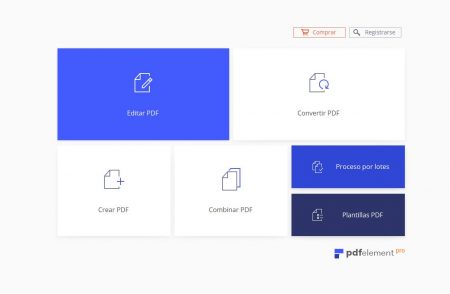
Cómo combinar archivos PDF en PDFelement
Lo primero es acceder a su página web para poder descargar el programa. Si no estas seguro o no la conoces, descarga su versión de prueba. Tienes dos opciones: Windows y Mac, así que elige la que se adapte a tu sistema operativo. Ahora sigue estos paso una vez instalada para saber cómo combinar archivos PDF:
- Primero abre el programa PDFelement.
- Una de las opciones principales es «Combinar PDF«. Pulsa en esta opción.
- Se abrirá una pequeña ventana. Arrastra hasta esta ventana los diferentes archivos que combinar. También puedes agregar archivos examinando el equipo.
- En nuestro caso hemos elegido tres documentos PDF con un total de 4 hojas.
- Puedes elegir combinar todo el archivo o sólo combinar las hojas que te interesen. Pulsa en «Siguiente«.
- Al hacerlo el programa genera el archivo en orden en el que importaste los documentos.
- Podrás guardar el PDF restante de forma gratuita (con marcas de agua) o pagar para hacerlo sin marcas. Dependiendo del objetivo del documento, quizás no tengas porque mejorar la versión.
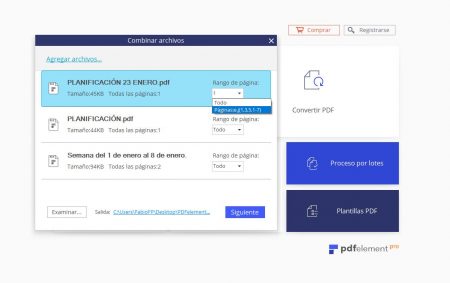
Otras opciones que puedes hacer con PDFelement
Además de saber cómo combinar archivos PDF, con PDFelement podrás hacer otras opciones. Con «Editar PDF» podrás añadir, eliminar, cortar, copiar, pegar y editar textos o imágenes. En «Convertir PDF» podremos transformar un archivo a otro formato editable. Como Word, Excel, Power Point, etc. También podremos crear PDF y utilizar diferentes plantillas predefinidas.
